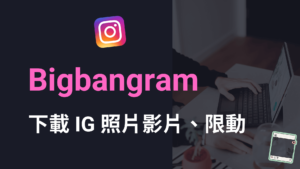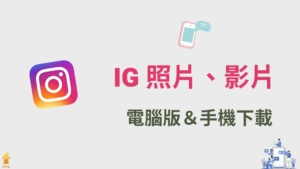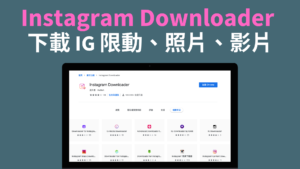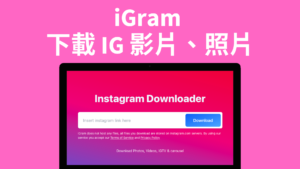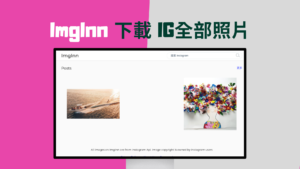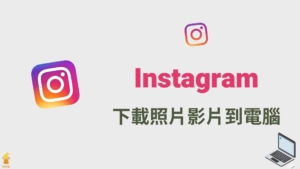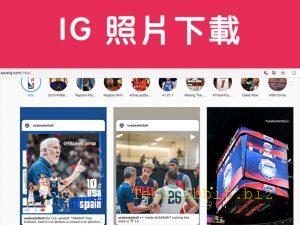KeepPost 線上一鍵下載 IG 照片影片、IGTV 到手機 / 電腦!

KeepPost 是一個 IG 線上照片影片下載工具,支援 IG 照片下載、IG 影片下載、IGTV 下載,而且使用 KeepPost 不需要安裝任何東西,只要打開網頁,將 IG 照片或影片的網址連結貼上,就能一鍵下載了,相當方便。
KeepPost 同時還支援電腦端跟手機端的下載,手機端一樣打開 KeepPost 網頁之後就能下載 IG 照片或影片。如果你還沒用過 KeepPost 這個 IG 照片影片下載工具,本篇文章會有完整教學。
KeepPost 下載 IG 照片影片教學
下面教學怎樣使用 KeepPost 這個線上工具一鍵下載 IG 照片跟影片到手機還有電腦。
1.KeepPost 電腦版下載 IG 照片影片
▼使用方式一樣很簡單,前往 IG 電腦網頁版複製圖片的連結,前往任何一張你想下載的 IG 照片或 iG 影片。然後點選右上方的分享按鈕,點下去之後,按複製連結。
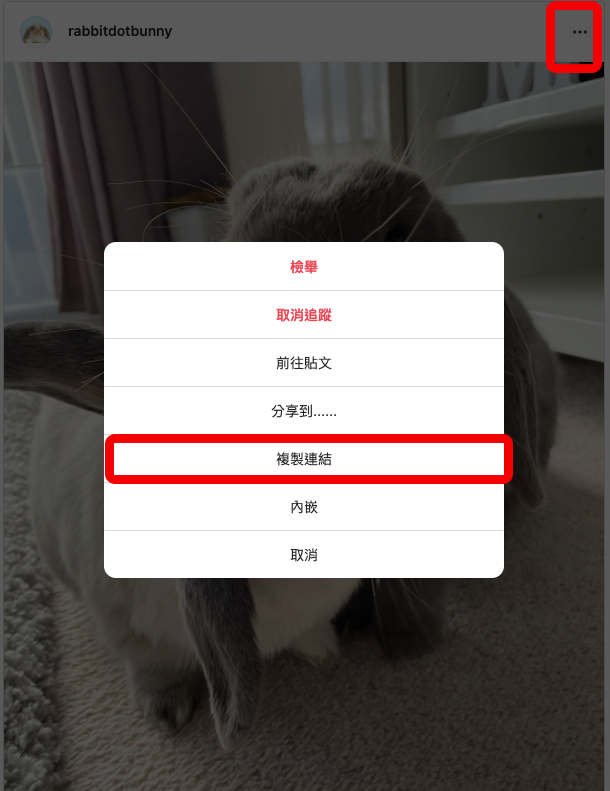
▼ 接著,就可以前往 KeepPost 這個IG 照片、 iG 影片下載工具。點擊下方連結進入。
▼ 進入 KeepPost 網站首頁,直接把你剛剛複製的 IG 照片/影片連結給貼上,然後按「Download」即可。
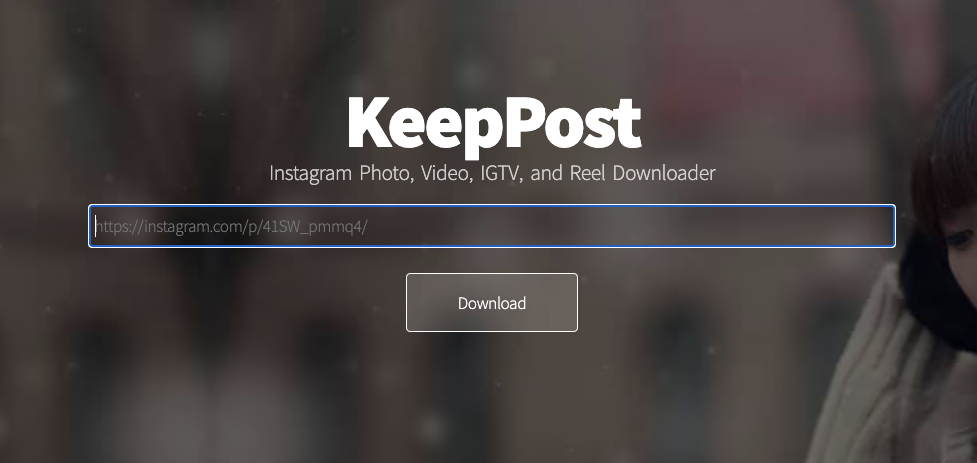
▼接著 KeepPost 會偵測到你剛剛的那張 IG 照片或 iG 影片,並且會提供下載連結,點擊下方的「 Download Image」就可以下載這張 IG 圖片/ iG 影片了。
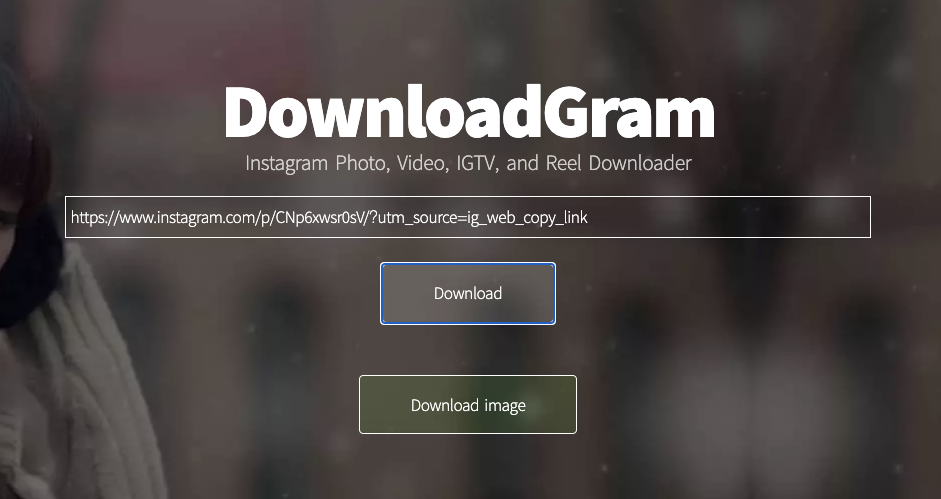
2.KeepPost 手機端下載 IG 照片影片
▼ 在手機上使用 KeepPost 下載 IG 照片/ iG 影片的方式也很簡單,一樣前往 IG APP,找到你要下載的那張 IG 照片/ iG 影片,點擊「複製連結」,然後打開「 KeepPost IG 照片下載工具」,將圖片/影片連結貼到網址輸入框裡,接著點擊「Download」就可以下載了。
註:如果你是想要在手機上下載 IG 影片,建議使用 Safari,因為 Chrome 在手機上下載影片無法像下載圖片一樣長按就能下載,相對麻煩。Safari 即便是下載 IG 影片,一樣只要點擊「下載」圖示就能下載。
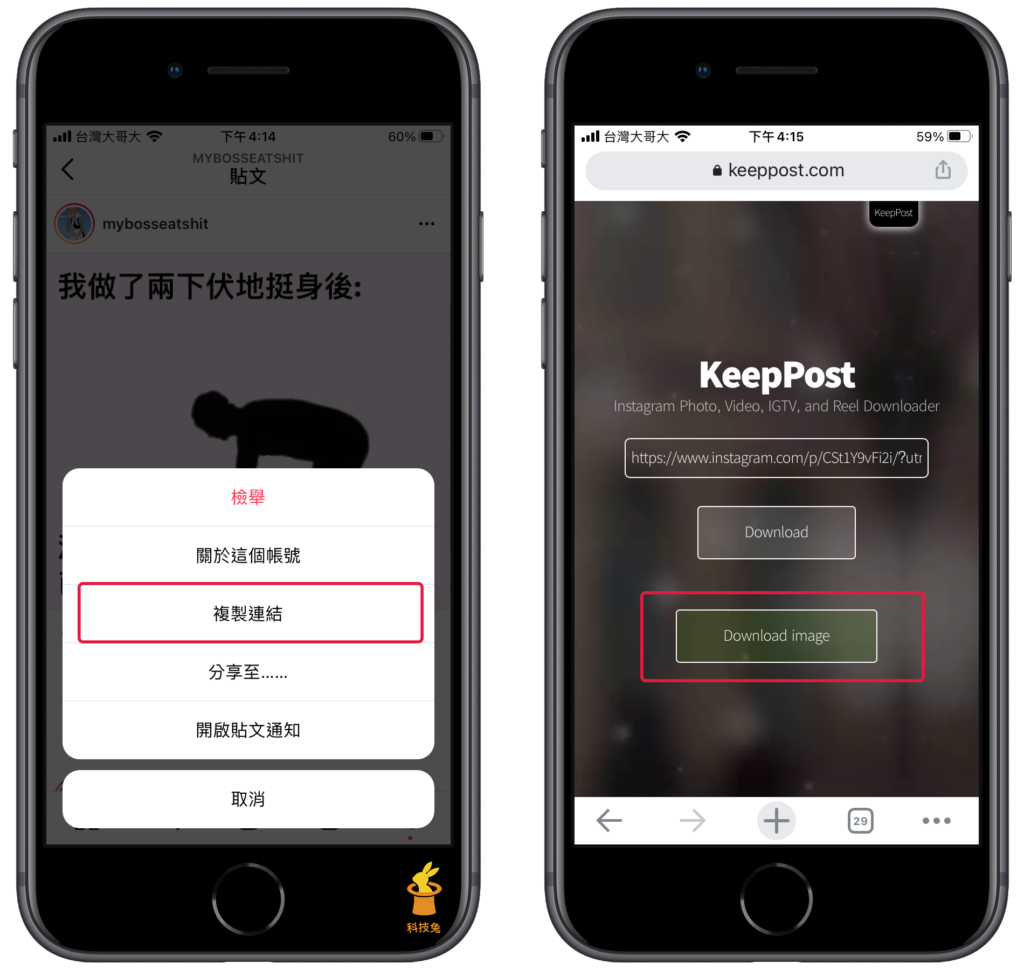
如果你想要在電腦上或是手機上下載 IG 照片影片,那麼就可以用用看 KeepPost,KeepPost 畫面簡單乾淨,不會有什麼廣告,使用上會舒服一點。
如果你想知道更多 IG 照片影片下載工具,下面這篇文章有超完整教學。
總結
1.KeepPost 支援 IG 影片下載跟 IG 照片下載。
2.使用 KeepPost 的方式為:將 IG 照片影片網址複製起來,然後貼到 KeepPost 網址輸入框按下「Download」即可。
3.使用 KeepPost 不需要安裝任何工具,在手機端使用 KeepPost 下載 IG 影片,建議使用 Safari;手機端下載 IG 照片則使用 Chrome 或 Safari 都可以。